Sony ra mắt bàn phím Bluetooth siêu mỏng cho thiết bị di động
Bàn phím này có tích hợp kết nối NFC, thời lượng pin 3 tháng và kết nối với các thiết bị của Sony bằng Bluetooth.
Sony Mobile mới đây đã ra mắt một phụ kiện bàn phím rời mới mang tên BKB10 Bluetooth Keyboard. Sản phẩm này rất mỏng (độ dày chỉ 5 mm) và sở hữu thiết kế tương tự như dock bàn phím của VAIO Tap 11. Trọng lượng của bàn phím chỉ là 200g, thuận tiện cho những người xài smartphone, tablet nhưng cần thêm một phương thức nhập liệu nhanh chóng khi đi đây đó. Như cái tên đã gợi ý, BKB10 sẽ giao tiếp với thiết bị di động thông qua Bluetooth 3.0, ngoài ra còn có kết nối NFC để giúp việc ghép đôi được trở nên nhanh chóng hơn. Trên bàn phím này có đèn LED báo hiệu trạng thái sạc (việc sạc thực hiện thông qua cổng microUSB) và trạng thái kết nối. Sony nói rằng khi bật chế độ STAMINA thì sản phẩm này có thể dùng được tối đa 3 tháng. BKB10 Bluetooth Keyboard sẽ bán ra vào giữa tháng sau với giá 54,99 bảng Anh, tương đương 91$. Lưu ý rằng giá ở khu vực Châu Âu thường đắt tiền hơn giá bán đồ điện tử ở những khu vực khác.
Cũng trong dịp này Sony ra mắt thêm một bộ “BKC10 Bluetooth Keyboard with Cover Stand”. Nó thực chất là chiếc bàn phím BKB10 nói trên nhưng được tích hợp thêm một lớp vỏ bảo vệ bên ngoài kiêm chức năng dựng smartphone, tablet lên một góc nghiêng để dễ nhìn hơn. Tất nhiên là khi cần bạn vẫn có thể tháo rời bàn phím ra để xài mà không gặp trở ngại nào. Tính riêng phần vỏ là 285g, khi đi kèm với bàn phím 200g nữa thì tổ hợp phụ kiện này nặng 485g. Nó sẽ được bán ra vào tháng sau với giá chưa được tiết lộ.
Theo ICTnews
7 việc cần làm nếu muốn dùng iPad thay laptop
Dưới đây là các lời khuyên và thủ thuật giúp bạn loại bỏ hoàn toàn laptop và chỉ sử dụng iPad cho hầu hết các mục đích công việc hàng ngày như soạn thảo văn bản, chỉnh sửa ảnh và video, in ấn....
Video đang HOT
1. Trang bị bàn phím kiêm vỏ bảo vệ
Có nhiều thao tác không thể thực hiện thoải mái trên màn hình cảm ứng, ví dụ như soạn thảo một văn bản dài. Mặc dù trải nghiệm gõ bàn phím trên iPad khá thuận tiện, các nhà sản xuất phụ kiện đang cố gắng giúp người dùng iPad có được trải nghiệm đánh máy càng giống trên laptop càng tốt.
Tạp chí LaptopMag đã giới thiệu một số mẫu bàn phím kiêm vỏ bảo vệ tốt cho iPad: Bàn phím M-Edge Universal Stealth Pro Keyboard Folio cho phép đặt iPad nằm nghiêng theo nhiều góc khác nhau. Bàn phím Belkin QODE Slim Style Keyboard Case có đế rộng hơn, giúp bạn dễ dàng đặt iPad trên đùi. Người dùng iPad mini có thể cân nhắc các phụ kiện Belkin Portable Keyboard Case (79,16 USD) hoặc ZaggKeys Folio Keyboard Case. Những chiếc bàn phím kiêm vỏ bảo vệ này có đèn nền nhiều màu sắc và một hàng các phím lệnh chuyên dụng cho iPad.
2. Xử lý văn bản
Sau khi đã có một chiếc bàn phím kiêm vỏ bảo vệ, bạn sẽ thấy thật dễ dàng để sử dụng iPad soạn thảo văn bản, làm nghiên cứu hoặc hoàn thành bài tập về nhà. Apple đóng gói miễn phí cho các thiết bị chạy iOS 7 bộ phần mềm iWork, bao gồm các ứng dụng Pages, iMovie, iPhoto, GarageBand, Numbers, Keynote và iCloud. Các dịch vụ miễn phí như Pages hoặc Google Drive cũng đủ cho mục đích tạo, chỉnh sửa và chia sẻ tài liệu trên đường di chuyển.Phiên bản Pages mới nhất đã tăng độ tương thích với tài liệu Word 2013 và cho phép bạn chia sẻ các file được bảo vệ bằng mật khẩu qua iCloud.
Bạn cũng có thể xuất tài liệu cài đặt mật khẩu sang định dạng Docx qua Pages. Google Drive hoạt động như một trung tâm để tải lên, xem và chỉnh sửa tài liệu. Điều này có nghĩa những người dùng Google thường xuyên sẽ có thể truy cập thư viện tài liệu cá nhân của họ thông qua ứng dụng Drive miễn phí cho iOS. Bạn có thể tạo mới tài liệu, bảng tính, tạo thư mục hoặc tải ảnh và video từ Google Drive.
Textilus là một ứng dụng xử lý văn bản mạnh mẽ và hữu ích khác cho người dùng iPad. Textilus có nhiều lựa chọn định dạng, hỗ trợ 32 ngôn ngữ và cung cấp 60 kiểu gõ khác nhau. Ứng dụng xử lý văn bản này cho phép bạn tạo ra những tài liệu tương thích với Microsoft Word, OpenOffice, Scrivener và Nisus Writer. Với Textilus, bạn có thể tìm kiếm và tra cứu qua Google, Wikipedia hoặc từ điển mà không cần thoát khỏi ứng dụng. Ứng dụng Textilus phiên bản đầy đủ (5,99 USD) cung cấp nhiều tính năng hơn, như khả năng chèn thêm chú thích, bình luận, chèn ảnh và bảng biểu và tài liệu. Bạn cũng có thể điểm chỉ dấu vân tay vào tài liệu.
3. Chỉnh sửa ảnh
Smartphone và tablet đã trở thành công cụ chụp ảnh trên đường di chuyển của nhiều người. Hiện nay, có rất nhiều ứng dụng biến tablet thành công cụ chỉnh sửa ảnh. Ví dụ, Snapseed cung cấp các công cụ cho phép cải thiện hình ảnh chỉ với một lần chạm màn hình. Ứng dụng Auto Correct cho phép bạn dễ dàng tăng độ tương phản và chỉnh sửa màu sắc bằng cách di chuyển thanh trượt. Bạn cũng có thể chỉnh độ sáng, độ đậm nhạt của màu và các hiệu ứng khác.
Adobe Photoshop Express là một ứng dụng chỉnh sửa ảnh loại cơ bản được tối ưu hóa cho iPad. Ứng dụng miễn phí này có các bộ lọc giúp bạn dễ dàng loại bỏ hiện tượng mắt đỏ, làm trắng răng... Bạn có thể mua thêm các bộ lọc và tính năng tiên tiến hơn ngay trong ứng dụng, nhưng gói cơ bản cũng có đủ chức năng cho mục đích chỉnh sửa đơn giản. Ứng dụng iPhoto của Apple đang được miễn phí cho các thiết bị iOS 7 đi kèm các công cụ mạnh mẽ cho màn hình cảm ứng và các tính năng giúp bạn sắp xếp lại hình ảnh sau khi đã chỉnh sửa.
4. Chỉnh sửa video
Đôi khi, bạn cần dùng chuột máy tính để thực hiện chính xác các thao tác chỉnh sửa. Hiện nay đã có nhiều ứng dụng chỉnh sửa video giúp thao tác trên màn hình cảm ứng được dễ dàng hơn. Phần mềm iMovie của Apple (miễn phí cho iOS 7) là đủ cho mục đích chỉnh sửa cơ bản trên iPad, như chèn nhạc và thêm hình nền. Ứng dụng Magisto miễn phí cho phép bạn thử nghiệm các bộ lọc và cắt sửa ảnh, tương tự như iMovie.
5. Các ứng dụng nhiều cửa sổ
Một trong những ưu điểm chính của các hệ điều hành di động khác là khả năng chạy nhiều ứng dụng trong nhiều cửa sổ trên màn hình. Ví dụ, các thiết bị Android của Samsung và LG đều cho phép bạn mở nhiều cửa sổ một lúc. Trong Windows 8.1, bạn có thể mở hai ứng dụng ở cạnh nhau. Điều này có nghĩa bạn có thể mở thư viện ảnh và ứng dụng email cạnh nhau, từ đó dễ dàng kéo thả ảnh để đính kèm vào email gửi đi. Apple không cung cấp các tính năng tương tự trong hệ điều hành iOS, nhưng một ứng dụng của hãng thứ ba sẽ đem lại trải nghiệm tương tự cho người dùng iPad.
Ví dụ, ứng dụng miễn phí Side by Side cung cấp trải nghiệm đa cửa sổ. Với ứng dụng này, bạn có thể chia màn hình thành 4 phần, hoặc thẳng đứng theo chiều dọc hoặc thành hai cửa sổ riêng biệt theo chiều ngang. Mặc dù bạn không thể mở ứng dụng trong các cửa sổ này, bạn có lựa chọn mở trình duyệt hoặc một trang trống để ghi chú trong mỗi cửa sổ. Mặc dù trải nghiệm nhiều cửa số không được như trên máy tính để bàn và một số mẫu tablet của Samsung, cách làm này khá hữu ích khi bạn làm việc trong các ứng dụng trên nền web. Ví dụ, nếu bạn muốn ghi chú trong Google Drive mà không phải rời khỏi ứng dụng để tìm kiếm thông tin trong trình duyệt, Side by Side sẽ là giải pháp hữu ích.
6. Lưu trữ
Bạn không cần phải mua một chiếc iPad Air bộ nhớ 128GB để đáp ứng đủ nhu cầu lưu trữ. Thay vì xóa bớt nhạc hay gỡ bỏ ứng dụng và game để tiết kiệm bộ nhớ, hãy thử dùng một đầu đọc thẻ không dây như Iogear MediaShair Hub (53 USD) hoặc the RAVPower FileHub 5-in-1 (44,99 USD). Những thiết bị này có thể chứa thẻ nhớ SD để tăng không gian lưu trữ và kết nối không dây với iPad.
7. Máy in AirPrint
Máy in hỗ trợ AirPrint có khả năng kết nối không dây với iPhone, iPad để in tài liệu và tranh ảnh. Ví dụ, máy in HP PhotoSmart 5520 e-All-in-One Printer có bán qua website của Apple với giá 99.95 USD.
Việc in từ máy in AirPrint rất đơn giản. Đầu tiên, hãy đảm bảo là máy in AirPrint và iPad đều được cập nhật phần mềm mới nhất. Sau khi kết nối cả 2 thiết bị với cùng một mạng Wi-Fi, bạn sẽ có thể in nội dung từ các ứng dụng Mail, Safari, Photos, Camera, Maps, Pages, Numbers, Keynote và Filemaker Go. Khi xem tài liệu bạn muốn in, hãy nhấn nút Share ở dưới cùng màn hình. Một lựa chọn "Print" (in) sẽ xuất hiện trong hàng các biểu tượng. Sau khi nhấn vào nút "Print", bạn có thể chọn máy in AirPrint và chọn số lượng bản in.
Theo VNE
Tuyển chọn những bàn phím tốt nhất cho máy Android 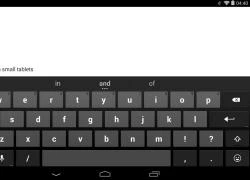 Nếu không muốn dùng bàn phím gốc trên thiết bị Android, người dùng có nhiều lựa chọn khác như SwiftKey, Swype hay. Là một trong những bàn phím tốt nhất trên Android, SwiftKey có thể đoán được từ tiếp theo định gõ bằng cách học theo thói quen nhập liệu của người dùng. Chỉ cần cho phép SwiftKey liên kết với các ứng...
Nếu không muốn dùng bàn phím gốc trên thiết bị Android, người dùng có nhiều lựa chọn khác như SwiftKey, Swype hay. Là một trong những bàn phím tốt nhất trên Android, SwiftKey có thể đoán được từ tiếp theo định gõ bằng cách học theo thói quen nhập liệu của người dùng. Chỉ cần cho phép SwiftKey liên kết với các ứng...
 Trấn Thành là "nạn nhân" của 1 Hoa hậu Vbiz: Khoảnh khắc lia camera 5 giây lộ 1 bí mật muốn chôn vùi!00:20
Trấn Thành là "nạn nhân" của 1 Hoa hậu Vbiz: Khoảnh khắc lia camera 5 giây lộ 1 bí mật muốn chôn vùi!00:20 Bùng nổ MXH: Thủ tướng Singapore đăng video cùng Thủ tướng Phạm Minh Chính lên TikTok, chèn nhạc Bắc Bling remix00:18
Bùng nổ MXH: Thủ tướng Singapore đăng video cùng Thủ tướng Phạm Minh Chính lên TikTok, chèn nhạc Bắc Bling remix00:18 Phút nghẹt thở giải cứu bé gái 9 tuổi bị khống chế bằng dao trên mái nhà00:24
Phút nghẹt thở giải cứu bé gái 9 tuổi bị khống chế bằng dao trên mái nhà00:24 Tạm giữ 6 nghi can liên quan vụ nam sinh bị nhóm người đánh đến nứt sọ01:11
Tạm giữ 6 nghi can liên quan vụ nam sinh bị nhóm người đánh đến nứt sọ01:11 Cô dâu rơi tõm xuống nước khi đi qua cầu khỉ, chú rể nhất quyết không nhảy xuống cứu: 14 triệu người hóng cái kết01:30
Cô dâu rơi tõm xuống nước khi đi qua cầu khỉ, chú rể nhất quyết không nhảy xuống cứu: 14 triệu người hóng cái kết01:30 Nữ ca sĩ từng phải bán nhà bán xe làm MV: Từ xếp hạng 36 nay "chễm chệ" ngôi vương top 1 trending toàn cầu04:19
Nữ ca sĩ từng phải bán nhà bán xe làm MV: Từ xếp hạng 36 nay "chễm chệ" ngôi vương top 1 trending toàn cầu04:19 Cảnh tượng khủng khiếp bóp nghẹt trái tim người mẹ: Gần như phát điên với 2 con sinh đôi00:54
Cảnh tượng khủng khiếp bóp nghẹt trái tim người mẹ: Gần như phát điên với 2 con sinh đôi00:54 Sự hết thời của một ngôi sao: Từng được khen hát hay hơn Sơn Tùng giờ sự nghiệp về 0, không còn gì ngoài scandal!11:56
Sự hết thời của một ngôi sao: Từng được khen hát hay hơn Sơn Tùng giờ sự nghiệp về 0, không còn gì ngoài scandal!11:56 Bạn gái cũ lao thẳng vào đám cưới, quỳ gối cầu xin chú rể quay lại00:41
Bạn gái cũ lao thẳng vào đám cưới, quỳ gối cầu xin chú rể quay lại00:41 Người phụ nữ ở Quy Nhơn bị vợ chồng hàng xóm vác chổi lao sang tận nhà hành hung: Nghe lý do càng gây bức xúc04:01
Người phụ nữ ở Quy Nhơn bị vợ chồng hàng xóm vác chổi lao sang tận nhà hành hung: Nghe lý do càng gây bức xúc04:01 Clip thanh niên sinh năm 2001 "thông chốt", tông gãy xương sườn Đại úy Công an ở Thái Bình00:30
Clip thanh niên sinh năm 2001 "thông chốt", tông gãy xương sườn Đại úy Công an ở Thái Bình00:30Tin đang nóng
Tin mới nhất

Nâng cao và biến đổi hình ảnh của bạn bằng trình chỉnh sửa video trực tuyến CapCut

Cách đăng Facebook để có nhiều lượt thích và chia sẻ

Thêm nhiều bang của Mỹ cấm TikTok

Microsoft cấm khai thác tiền điện tử trên các dịch vụ đám mây để bảo vệ khách hàng

Facebook trấn áp hàng loạt công ty phần mềm gián điệp

Meta đối mặt cáo buộc vi phạm các quy tắc chống độc quyền với mức phạt 11,8 tỷ đô

Không cần thăm dò, Musk nên sớm từ chức CEO Twitter

Đại lý Việt nhập iPhone 14 kiểu 'bia kèm lạc'

Khai trương hệ thống vé điện tử và dịch vụ trải nghiệm thực tế ảo XR tại Quần thể Di tích Cố đô Huế

'Dở khóc dở cười' với tính năng trợ giúp người bị tai nạn ôtô của Apple

Xiaomi sa thải hàng nghìn nhân sự

Apple sẽ bắt đầu sản xuất MacBook tại Việt Nam vào giữa năm 2023
Có thể bạn quan tâm

Pháp và Anh thúc đẩy kế hoạch triển khai 'lực lượng trấn an' tới Ukraine
Thế giới
1 phút trước
Diễm Hằng: "Tôi không muốn đóng khung với vai trong phim Nhật ký Vàng Anh"
Sao việt
3 phút trước
Nghe chồng xúi giục, kế toán trường học tham ô trên 650 triệu đồng
Pháp luật
4 phút trước
Triệu Lộ Tư nói chuyện vô duyên, gây sốc khi bảo cụ già ích kỷ: Bị chỉ trích dữ dội khắp mạng xã hội
Sao châu á
31 phút trước
Nữ NSƯT sở hữu nhà mặt tiền quận 1, U40 đẹp như đôi mươi vẫn lẻ bóng, một mình nuôi con
Hậu trường phim
39 phút trước
Những chặng đường bụi bặm - Tập 12: Nguyên sang nhà bạn "ăn nhờ ở đậu"
Phim việt
59 phút trước
Tử vi 5 ngày tới (30/3 đến 3/4/2025), 3 con giáp hút tài hút lộc, làm 1 hưởng đến 10, thần tài nâng đỡ hết mình
Trắc nghiệm
1 giờ trước
Kyle Walker định đoạt tương lai
Sao thể thao
1 giờ trước
Khánh Vy hé lộ hậu trường làm MC tại diễn đàn Tương lai ASEAN 2025, gặp Thủ tướng Phạm Minh Chính: "Có 2 khoảnh khắc căng não"
Netizen
1 giờ trước
Mẫu nhà mái Thái mặt tiền 8m phổ biến hiện nay
Sáng tạo
1 giờ trước
 Canada phát triển công nghệ viên nang nội soi không dây
Canada phát triển công nghệ viên nang nội soi không dây Loạt sự kiện ICT đáng chú ý tuần qua
Loạt sự kiện ICT đáng chú ý tuần qua




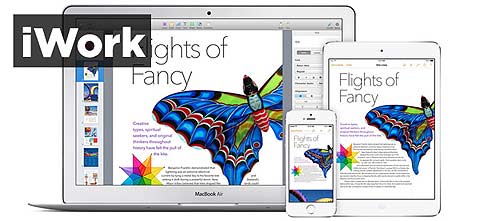
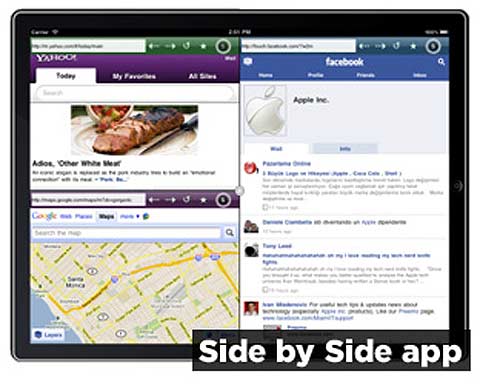

 Bộ "áo" giúp iPhone có bàn phím cứng như... BlackBerry
Bộ "áo" giúp iPhone có bàn phím cứng như... BlackBerry Sony bán mảng sản xuất máy tính VAIO
Sony bán mảng sản xuất máy tính VAIO Làm chủ hoàn toàn bàn phím QWERTY của Windows Phone
Làm chủ hoàn toàn bàn phím QWERTY của Windows Phone Top 8 ứng dụng hay cho Android nên biết
Top 8 ứng dụng hay cho Android nên biết Cuối năm nâng cấp linh kiện gì cho máy tính cũ?
Cuối năm nâng cấp linh kiện gì cho máy tính cũ?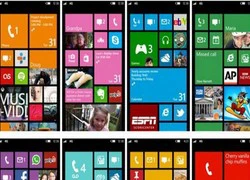 Sony: Chúng tôi không muốn smartphone của mình "trung thành" với một HĐH
Sony: Chúng tôi không muốn smartphone của mình "trung thành" với một HĐH Lộ tin nhắn nghi công ty Kim Soo Hyun nói dối: Kim Sae Ron 5 lần 7 lượt nhắc tới chữ "chết", đòi tới bến 12,3 tỷ đồng
Lộ tin nhắn nghi công ty Kim Soo Hyun nói dối: Kim Sae Ron 5 lần 7 lượt nhắc tới chữ "chết", đòi tới bến 12,3 tỷ đồng "Em bé thiên niên kỷ" của Trung Quốc đột tử ở tuổi 25
"Em bé thiên niên kỷ" của Trung Quốc đột tử ở tuổi 25 Vụ Vạn Thịnh Phát: Vợ cựu Chủ tịch chứng khoán Tân Việt tới tòa 'đòi' tài sản
Vụ Vạn Thịnh Phát: Vợ cựu Chủ tịch chứng khoán Tân Việt tới tòa 'đòi' tài sản Xôn xao trước tấm biển gây tranh cãi của một quán cơm tấm ở TPHCM
Xôn xao trước tấm biển gây tranh cãi của một quán cơm tấm ở TPHCM Sao nam bạo hành bạn gái dã man, tuyên bố 1 câu gây phẫn nộ liền bị trục xuất trong bẽ bàng
Sao nam bạo hành bạn gái dã man, tuyên bố 1 câu gây phẫn nộ liền bị trục xuất trong bẽ bàng
 "Kim Soo Hyun, đã đến lúc mở miệng ra rồi!"
"Kim Soo Hyun, đã đến lúc mở miệng ra rồi!" Cuộc đời bi kịch của vợ chồng ở TPHCM từng trúng độc đắc 10 tờ vé số
Cuộc đời bi kịch của vợ chồng ở TPHCM từng trúng độc đắc 10 tờ vé số Kim Soo Hyun bị phạt 3300 tỷ vì bê bối với Kim Sae Ron, khiến cả 1 đế chế bị đuổi khỏi Hàn Quốc?
Kim Soo Hyun bị phạt 3300 tỷ vì bê bối với Kim Sae Ron, khiến cả 1 đế chế bị đuổi khỏi Hàn Quốc? Đại nhạc hội quy tụ dàn Anh Trai khủng bị hoãn vì ế vé
Đại nhạc hội quy tụ dàn Anh Trai khủng bị hoãn vì ế vé Nhan sắc đáng kinh ngạc của diễn viên Kiều Chinh ở tuổi U90
Nhan sắc đáng kinh ngạc của diễn viên Kiều Chinh ở tuổi U90 Vạch trần thủ đoạn nhóm bị can tuồn ma túy vào nhà tạm giam ở An Giang
Vạch trần thủ đoạn nhóm bị can tuồn ma túy vào nhà tạm giam ở An Giang Họp báo nóng của gia đình Kim Sae Ron: Công bố loạt tin nhắn "vượt mức tình tứ" nghi Kim Soo Hyun gửi nữ diễn viên năm 16 tuổi
Họp báo nóng của gia đình Kim Sae Ron: Công bố loạt tin nhắn "vượt mức tình tứ" nghi Kim Soo Hyun gửi nữ diễn viên năm 16 tuổi Vợ chồng nam diễn viên nổi tiếng VFC vừa nhận danh hiệu 'Gương mặt trẻ Việt Nam triển vọng năm 2024' là ai?
Vợ chồng nam diễn viên nổi tiếng VFC vừa nhận danh hiệu 'Gương mặt trẻ Việt Nam triển vọng năm 2024' là ai? Bắt giữ đối tượng dùng dao uy hiếp, lôi bé gái lên mái nhà ở Bắc Ninh
Bắt giữ đối tượng dùng dao uy hiếp, lôi bé gái lên mái nhà ở Bắc Ninh Nguyên mẫu của Park Bo Gum - IU ở Khi Cuộc Đời Cho Bạn Quả Quýt: Hoàn hảo hơn trên phim khiến ai cũng nể
Nguyên mẫu của Park Bo Gum - IU ở Khi Cuộc Đời Cho Bạn Quả Quýt: Hoàn hảo hơn trên phim khiến ai cũng nể